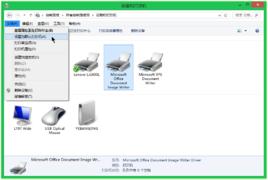什麼是 Document Imaging?
通過使用 Microsoft Office Document Imaging,您可以掃描印刷文檔並將其轉換為數字圖像,並以Tag 圖像檔案格式(TIFF) 或 Microsoft Office Document Imaging 格式 (MDI) 保存到計算機硬碟、網路伺服器、CD 或 DVD 上。Microsoft Office Document Imaging 還使您能夠執行光學字元識別(OCR) 操作,該操作可作為文檔掃描的一部分或處理 TIFF 或 MDI 檔案的步驟。通過執行 OCR,您可以從掃描圖像或傳真中將識別的文本複製到 Microsoft Word 文檔或其他 Office 程式檔案中。
在何時使用 Document Imaging?
Document Imaging 能夠實現電子文本和紙張印刷文字的轉換,從而提高您的工作效率。 通過使用 Microsoft Office Document Imaging,您不僅可以掃描文檔(免去了複印檔案的工作),還可以方便地在計算機上處理掃描文檔或傳真,就如同處理其他 Microsoft Office 文檔一樣。
您可以使用 Microsoft Office Document Imaging 完成下列工作:
掃描單頁和多頁文檔。例如,您可以掃描紙張文檔進行備份或重新利用紙張副本。
快速方便地在計算機螢幕上閱讀掃描文檔或傳真。例如,您可以在線上閱讀多頁傳真。
在線上填寫掃描或傳真的簡單表單。例如,掃描一個印刷表格或打開傳真,填寫所需的信息(包括選中複選框),然後將使用電子郵件回復表單。
在掃描文檔或傳真中執行光學字元識別 (OCR)。例如,對掃描文檔或傳真中執行光學字元識別後,您可以搜尋特定的文本,或將文本複製到其他程式中。
複製掃描文檔或傳真中的文本和圖像,然後貼上到其它 Office 程式中。或者將掃描文檔或傳真中的文本和圖像導出到 Microsoft Word。例如,從掃描文檔或傳真中將重要數據複製到 Microsoft Excel 工作表。
在掃描文檔或傳真中搜尋文本。
調整多頁掃描文檔或傳真中的頁面順序如同排列公文夾中的紙張一樣簡單。例如,刪除傳真首頁,或在轉發給其他人之前插入頁面。
使用電子郵件或以傳真方式通過 Internet 將掃描的文檔傳送給其他人。
在掃描文檔或傳真中添加注釋,然後與其他他人共享。例如,在傳真中添加注釋並回復給傳真發件人。
掃描和圖像
Microsoft Office Document Imaging 實際上有兩個組件:掃描組件和圖像組件,在 Windows“開始”選單上分別顯示為“Microsoft Office Document Scanning”和“Microsoft Office Document Imaging”。
啟動掃描組件
在 Windows“開始”選單上,指向“程式”(在 Windows 2000 中為“程式”),指向“Microsoft Office”,指向“Microsoft Office 工具”,然後單擊“Microsoft Office Document Scanning”。
掃描組件允許您使用任何安裝的掃瞄器掃描文檔並在計算機上進行處理。該組件提供控制掃瞄器的預定義設定(預設),這些經最佳化的預設適用於特定的用途。例如,在掃描僅包含文本的紙張時,“黑白模式”掃描預設將為您提供最佳的 OCR 操作結果,而“彩色模式”掃描預設適用於掃描彩色圖片或繪畫。對僅包含文本的文檔執行掃描後,將自動執行 OCR 操作,您可以方便地將多個頁面掃描到單獨的檔案中。
啟動圖像組件
在 Windows“開始”選單上,指向“程式”(在 Windows 2000 中為“程式”),指向“Microsoft Office”,指向“Microsoft Office 工具”,然後單擊“Microsoft Office Document Imaging”。
圖像組件可簡化以下操作:在螢幕上查看掃描的文檔,重新排列多頁文檔,選擇和操作已識別的文本,給掃描的文檔和在線上傳真添加注釋,以及通過電子郵件或傳真向其他人傳送文檔。
Microsoft Office Document Imaging 中文 OCR辨析引擎能讓您輕鬆將簡體中文的實體檔案數位化且存成Office檔案。